本文主题拼多多商品发布,商品详情装修,热区图片,商品装修,拼多多新手开店。

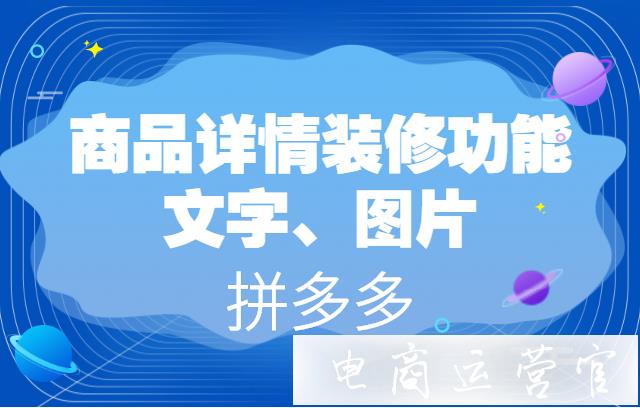
想要在图片中添加更多信息吗?这里有方法哦。拼多多最近推出的一款内测
商品详情装修
功能,可以让商家通过
装修图片
,让买家通过点击一张图片不同位置的方式跳转到其他对应商品的购买页。一起来看看这个功能如何使用吧~
一、什么是商品详情装修功能
商品详情装修是平台新推出的功能,目前还在逐步开放中。使用商品详情装修功能,可以在商品详情页面增加更为丰富的文字内容,以及商品链接跳转内容。整体商品详情页面会更为美观,元素会更加丰富,商品转化会大大提升。
二、功能介绍
1、入口:
在商家后台进入发布商品页面时,点击图示位置的【编辑商品详情】按钮,就可以进入商品详情的装修页面

2、页面分布:
进入商品详情装修页面后,可以看到页面主要分为左中右三个部分,左侧为现阶段装修可用的组件,包含图文和商品两大类。中间为商品详情页面编辑预览区域。点击具体组件,在页面右侧会出现编辑组件内容的界面。
三、图文组件编辑方法
1、文字组件
在文字组件中对商品进行详细介绍和描述,选中文字组件后,我们可以在右侧文本框内编辑内容。限制的长度大概是250个汉字左右。
同时文字组件在页面中出现的位置,可以点击选中组件后中间编辑区域右侧出现的箭头调整上下顺序。
文字组件支持换行,空格。可利用换行和空格简单调整文字排版。目前仅支持默认字体和大小。

2、图片组件
1)普通图片
首先,我们需要把图片组件拖动到中间的白色商品详情编辑页面,然后页面会自动弹出图片空间,我们在其中选择要使用的图片即可。也可以选中该图片组件,然后在右边的编辑区域点击该图片,选择要更换的图片、在右侧出现的小箭头调整图片顺序。

2)热区图片
如果我们想让买家通过点击一张图片不同位置的方式跳转到其他对应商品的购买页(如服饰类目的模特图,跳转到各自衣服、裤子的商品链接),可以使用“热区图片”组件。
第一步,点击“热区图片”或拖拽他到中间编辑区域,开始编辑内容。
第二步,在出现的弹窗中选择想要的图片。
第三步,点击出现在选择图片上或右侧功能编辑区域的“添加链接”按钮,来进入商品选择步骤。注意,热区的范围可以通过拖拽蓝色方框的四角来改变。
第四步,在新出现的弹窗中,搜索或直接选择想要添加的商品即可。
第五步,点击右侧功能编辑区域的“添加热区”按钮,重复之前的步骤来新增其他商品链接。一张图最多可以加5个商品链接。

以上就是关于拼多多商家应该应该如何使用商品详情装修功能中文字和图片编辑功能的指南啦。接下来会有
商品组件装修
的详细步骤,记得关注~在开店的过程中遇到问题,都可以来幕思城官网搜索查找干货内容帮助你哦。想要了解更多电商干货、电商运营工具,记得关注搜索幕思城。
幕思城为您更新最近最有用的电商资讯、电商规则拼多多商品发布拼多多新手开店。了解更多电商资讯、行业动向,记得关注幕思城!










